
Ultra Adware Killer 8.0.0.1
大小:9.3MB 软件类型:国外软件
软件语言:简体中文 时间:2021-09-02 17:30:17
软件授权:试用软件 运行环境:Win7/Win8/Win10/WinALL

大小:9.3MB 软件类型:国外软件
软件语言:简体中文 时间:2021-09-02 17:30:17
软件授权:试用软件 运行环境:Win7/Win8/Win10/WinALL
Ultra广告软件黑仔是一个删除软件广告的特殊工具。Ultra广告软件黑仔,一个专业的软件广告删除软件。它主要是为了清除Windows广告软件和恶意软件而开发的,对系统中的所有用户都有检测和删除广告软件和恶意软件的功能,可以节省大量时间登录其他用户的账户并再次进行扫描,因此用户的计算机系统可以一直使用并保持干净;该程序可以删除工具栏、插件、不必要的搜索提供者和被劫持的网页浏览器主页。它还支持删除潜在的有害程序(pup)以及恶意软件、rootkit ransomware和所有其他形式的恶意软件;它还允许选择性地重置浏览器配置,以便它们可以像安装时一样流畅地运行!
它包含用于执行最常见的系统维修和维护任务的维修程序和工具。
它还自动化了最著名的恶意软件清除工具,并允许您创建自己的自动化第三方应用程序和专业报告。
支持无人值守模式。
快速用户管理器部分以用户友好的界面为您提供所有用户帐户管理选项。
扫描广告软件和恶意软件
您可以在扫描过程中随时再次按下它来取消扫描。整个扫描通常只需要几分钟。
“扫描”按钮右侧的进度条将告诉您扫描进度,进度条下方的文本标签将告诉您当前正在扫描哪个部分。
执行扫描时,您可以查看找到的项目。双击该项目会自动将您带到注册表中的某个位置。
您也可以通过右键单击项目行并选择“打开文件位置”来跳转到项目在文件系统中的位置。
这使您能够更好地理解项目并决定是否删除它。
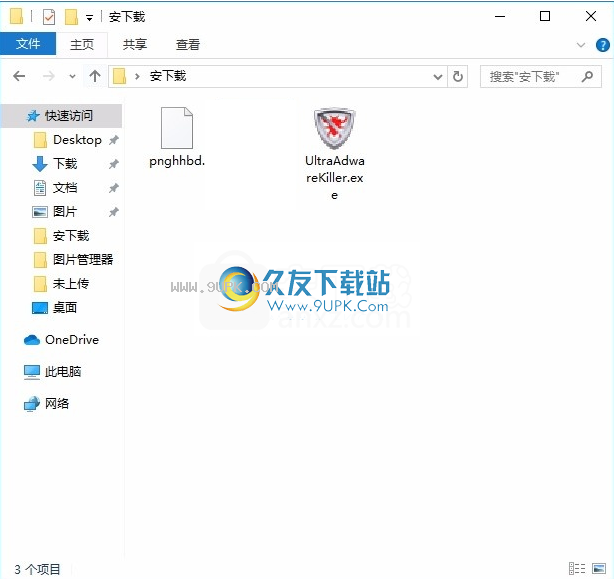
双击后,弹出相应的用户界面,整个用户界面的功能模块分布清晰

扫描广告软件和恶意软件
要扫描,请按“扫描”按钮。然后将按钮重命名为“停止”。您可以在扫描过程中随时按一次取消扫描。
提示:为了节省时间,请取消选中扫描过程中不想删除的所有项目,或者将不想让Ultra Adware黑仔在未来扫描中显示的项目列入白名单。有关以下白名单的更多信息。
您可以快速选中/取消选中列表中的所有项目:右键单击列表以打开其上下文菜单,然后分别选择“全部选中”或“取消选中”。上下文菜单还有菜单项“打开注册表位置”,它将执行与双击列表项相同的操作,如上所述。
扫描完成后,将出现一个消息框,告诉您找到了多少个项目。您可以通过按菜单按钮并选择“查看扫描日志”菜单项来访问扫描日志。
白名单
如上所述,您可以在扫描完成后甚至在扫描期间将列表中的任何项目列入白名单。只需选择想要的列表(程序、Internet Explorer、Chrome或Firefox),然后右键单击要列入白名单的项目,最后选择将该项目列入白名单。白名单上的项目将不再被检测到,并将立即从列表中删除。
要管理Ultra Adware黑仔的白名单,请按菜单按钮并选择白名单管理器。您将看到类似下图的对话框。
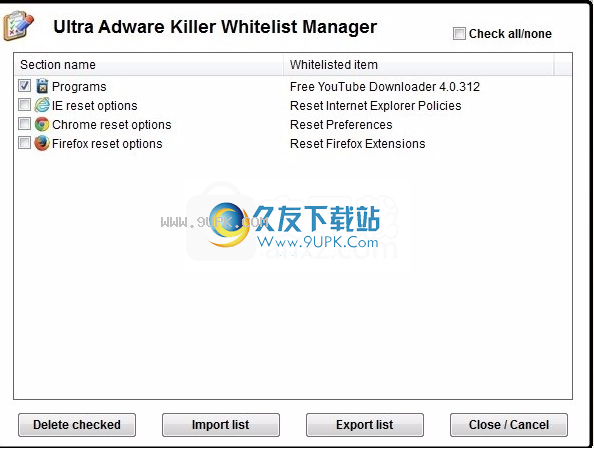
该列表显示了白名单中的项目。选中要从列表中删除的项目旁边的复选框,然后按“删除所选项目”并确认。这将从白名单中删除这些项目,这意味着它们(如果存在)将被再次检测到。
您可以轻松地将白名单导出到外部文件或从外部文件导入白名单。这对于制作白名单的备份副本或将它们传输到另一台计算机尤其有用。导入白名单fr
在文件中,按导入列表,然后选择列表先前导出到的INI文件。要导出列表,请按导出列表并选择要导出到的INI文件的路径和名称。
使用此功能后,单击关闭/取消关闭此对话框。
重要提醒:
Ultra Adware黑仔检查应用程序的可执行文件所在的目录中是否有一个名为UAK_White_list.ini的文件。如果文件存在,它将被使用。当项目被添加或删除到白名单时,它们将从文件中被添加或删除。这很有用,因为它与UVK完全兼容。如果将UVKPortable放在同一个文件夹中运行,UVK的Ultra Adware Kiler模块将使用同一个文件。
如果文件不存在,白名单文件的默认路径是% program data % \ ultraadware killer \ settings \白名单. ini。
因此,如果您想将白名单放在与应用程序的可执行文件相同的文件夹中,请将其导出到如上所述的文件夹中,并确保其名称为uak _ white _ list.ini。
选择要删除的项目
在删除找到的项目之前,您可以设置要删除或忽略的项目的检查状态。如果选中了相应的复选框,则只会删除/修复该项目。Ultra Adware黑仔通过在程序列表中仅提供要删除的程序的名称,并将浏览器修复选项分组到几个组中,简化了选择过程。
Ultra Adware黑仔将在扫描过程中自动检查大多数项目。但是,根据产品的性质,有些产品可能无法通过默认检查。您可以在几秒钟内检查所需的项目。
通常不检查浏览器重置选项和恶意软件相关修复。如果删除其他项目不能恢复所需的功能,您可以手动检查这些选项。默认情况下,尝试删除第一次选择的项目。如果问题无法解决,请检查所有选项,然后重试。这将使您的浏览器和系统正常工作。
选择需要删除或修复的项目后,您可以开始删除过程。
删除/修复选定的项目
扫描后,您已经选择了要修复的项目。请按“清除”按钮开始删除或修复所选项目。
一些选定的项目将被删除,而其他项目将被修复。例如,被劫持的浏览器快捷方式将被修复,程序将始终被删除。Ultra Adware黑仔知道哪些项目必须修复或删除,所以你不需要采取任何行动。
如果选中创建还原点复选框,将在删除过程之前创建系统还原点。
Ultra Adware黑仔无法立即删除的文件系统对象计划在重新启动时删除。在这种情况下,Ultra Adware黑仔会问你是否想现在重启。如果您想稍后手动重新启动,您可以选择否.
删除过程完成后,您可以通过按菜单按钮并选择菜单项“查看删除日志”来读取删除日志。
应用程序日志
您可以通过菜单按钮访问扫描和删除日志,并选择查看扫描日志或查看删除日志。显然,扫描日志仅在扫描后可用,而删除日志仅在删除找到的项目后可用。
如果要访问以前扫描或清除的日志,请选择“打开日志文件夹”,然后手动打开所需的日志。应用程序日志名称基于时间戳,这意味着日志文件名中的数字越高,日志创建得越晚。窗口文件浏览器应该自动按照从旧到新的正确顺序对它们进行排序。
这本日记不言自明。扫描日志包含带有一些有用系统信息的标题,如Windows版本、安装的浏览器版本和启动Ultra Adware黑仔的用户的用户名。这些信息可以帮助您检测过时的浏览器或缺少Service Pack。
找到(在扫描日志中)或删除(在删除日志中)的项目按相应的部分排序:程序、Internet Explorer、Chrome和Firefox。
与注册表相关的条目以一种特殊的方式作为前缀,这使得识别相应的注册表条目变得更加容易,并缩短了该行的文本:
@UserName:位于用户名的注册表部分(配置单元)中的注册表项。
HKLM64:在64位Windows版本中,注册表项位于HKEY_LOCAL_MACHINE键的64位部分。
HKLM32:在64位版本的Windows中,注册表项位于HKEY_LOCAL_MACHINE键的32位部分。
HKCR64:在64位Windows版本中,注册表项位于HKEY _ class _ ROOT项的64位部分。
HKCR32:在64位Windows版本中,
注册表项位于HKEY _ class _ ROOT项的32位部分。
对于32位的Windows版本,将使用HKLM和HKCR。在关键行下面的行中指定要删除的特定值名称或数据部分。
在扫描日志中,所有报告的项目都包含一个额外的行,用于在扫描完成时通知项目的检查状态。
删除记录所有项目的删除/修复操作的结果。
安排自动扫描
要调出预设自动扫描选项卡,请按菜单按钮,选择设置和激活,然后选择预设自动扫描选项卡。将显示类似下图的对话框。
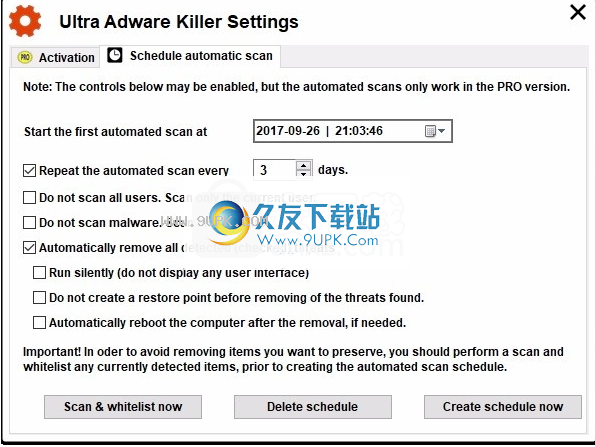
使用此选项卡,您可以安排Ultra Adware黑仔定期扫描您的计算机,并根据需要自动删除发现的任何威胁。
在日选择器控件中选择首次扫描的日期和时间。您可以点按输入栏右侧的小向下箭头来调出日历,在日历中您可以选择所需的日期。
接下来,设置重复扫描的频率。默认情况下,每3天重复一次。创建或降低该值至所需频率。您也可以通过取消选中“每隔一次重复自动扫描”复选框来禁用重复扫描/删除操作。这将导致操作只执行一次。

如果不想扫描所有用户,请选中不扫描所有用户。仅扫描当前用户。
如果不想包含恶意软件扫描,请选中不扫描恶意软件。仅扫描广告软件。
如果要自动删除发现的任何威胁,请选择自动删除所有检测到的(选定的)威胁。在这种情况下,如果没有发现威胁,应用程序将在扫描完成后立即关闭。否则,UAK将删除自动检验的所有检验项目。将不执行未选中的项目,如浏览器重置操作。除非选择此选项,否则将禁用以下选项。
如果您不想让UAK显示其通常的图形用户界面,请选择“在静默模式下运行”(不显示用户界面)。请注意,在此模式下,UAK不会显示任何用户界面。一旦开始,您就不能取消操作。
如果您不想在删除发现的威胁之前创建还原点,请选中相应的复选框。请注意,如果未检测到威胁,将不会创建还原点。
不能立即删除的威胁将在下次系统重新启动时删除。如果您希望UAK自动重新启动计算机来删除这些项目,请选择“删除后自动重新启动计算机”(如有必要)。请注意,如果没有计划在重新启动时删除的项目,即使启用了此选项,也不会重新启动。
如果启用了自动删除,您应该首先运行按需扫描,并将所有要保留的检测项目列入白名单。您只需要将带有复选标记的项目列入白名单。要快速完成此操作,请按“立即扫描并添加白名单”按钮,该按钮将自动开始扫描所选选项。扫描后,请查看所有列表,并将您想要保留的列表列入白名单。
设置后,单击立即创建计划按钮。将出现一个消息框,告诉您请求的计划是否已成功创建。
您可以随时再次进入此对话框,并按“删除计划”按钮取消计划。
通常,您只需按下“开始扫描”按钮,等待扫描完成,然后删除找到的项目。
通常,整个操作只需要几分钟。
ltra Adware黑仔不能取代防病毒程序,因为它不提供实时保护。
它应该被用作第二意见恶意软件扫描器。
Ultra AdwareKiller也是高级工具UVK Ultra Virus黑仔的一部分。
显示全部
宝哥软件园为您提供Ultra Adware Killer免费下载,Ultra Adware Killer是一款专门用来去除软件广告的工具。一款专业的软件广告去除软件Ultra Adware Killer。
简体中文 9.3MB 试用软件